今天为大家介绍的是U盘安装萝卜家园win8.1教程,因为U盘安装萝卜家园的win8.1教程相对于硬盘安装萝卜家园的win8.1教程,使用U盘可以更好的解决因为黑屏或蓝屏导致的系统无法进入进行导致不能进行重装系统的问题,下面就让小编为大家介绍U盘安装萝卜家园win8.1教程吧。
一、U盘安装新萝卜家园win7系统前期准备:
1、准备一个8G或以上的空U盘。
2、下载需要安装的新萝卜家园ghost系统。这里小编使用的是64位新萝卜家园win7系统。
3、下载U盘启动盘制作工具:口袋U盘专业版
二、U盘启动盘制作过程如下:
1、首先下载并安装好口袋U盘专业版 ,然后将U盘插入到电脑上。打开应用程序。
2、U盘插入跟程序打开后,是会自动识别到U盘,选择好你的U盘后,然后点击“一键制作”就可以了。

U盘安装萝卜家园win8.1教程图1
3、点击一键制作后会弹出一个提示界面,选择“确定”就进入启动U盘制作过程了。在制作启动U盘的时候会格式化U盘,所以如果您的U盘中有重要资料的话请实现备份。
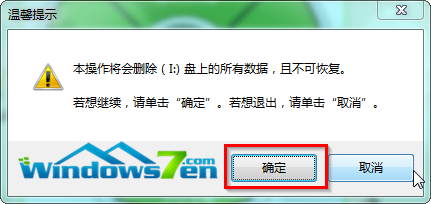
U盘安装萝卜家园win8.1教程图2
4、点击确定之后将会自动开始制作U盘启动盘过程,在口袋PE的界面中我们可以看到制作的进度。

U盘安装萝卜家园win8.1教程图3
5、当启动U盘制作完成后屏幕会弹出如下图所示界面,点击是进行测试即可。
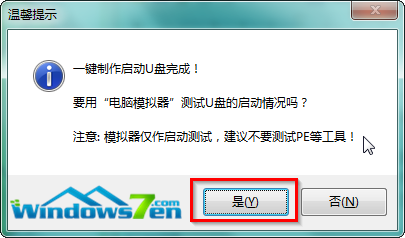
U盘安装萝卜家园win8.1教程图4
6、最后还要做的是把之前下载好的萝卜家园win7系统解压后得到WIN7.GHO文件,并将其拷贝到U盘启动盘的GHO文件夹下。
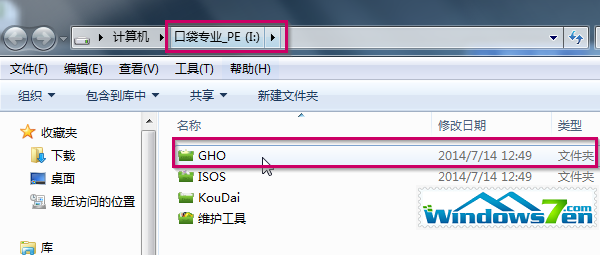
U盘安装萝卜家园win8.1教程图5
三、新萝卜家园win7 64位系统安装步骤:
1、当把U盘启动盘制作好后,重新启动就可以安装新萝卜家园win7系统了。
2、安装前要将U盘设置为第一启动项,相关教程可看此:BIOS设置u盘作为第一启动项 。
3、设置完成后,电脑在此重新启动,这时大家会看到口袋PE U盘装系统工具启动界面。这里选择“启动口袋u盘WIN2003PE维护系统”,然后按键盘上的“ENTER”键进入。

U盘安装萝卜家园win8.1教程图6
4、在电脑进入win2003PE界面后,找到“口袋PEGhost”,将其打开。
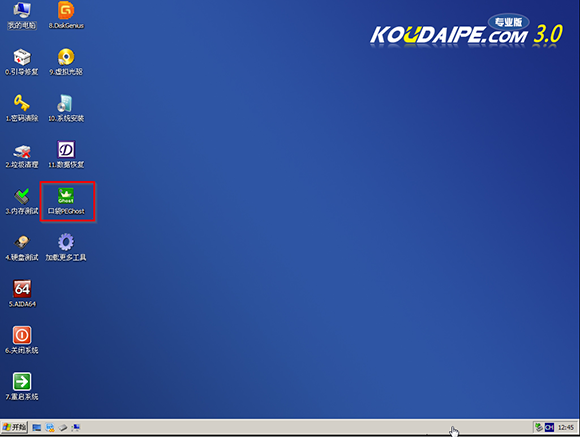
U盘安装萝卜家园win8.1教程图7
5、这时双击“口袋PEGhost”,弹出 “GHOST安装器”界面中,依次选择还原分区,选择您下载好的萝卜家园win7系统GHO镜像,在选中C盘点击确定进入下一步即可。
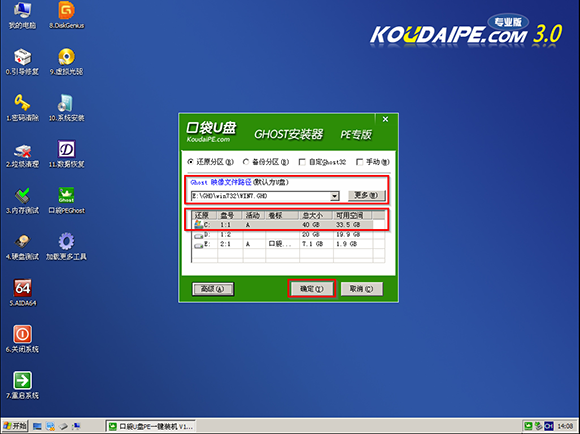
U盘安装萝卜家园win8.1教程图8
6、接着在弹出的“口袋U盘PE Ghost”界面里面,选择“是”按钮,电脑就进入新萝卜家园win7系统还原过程了。
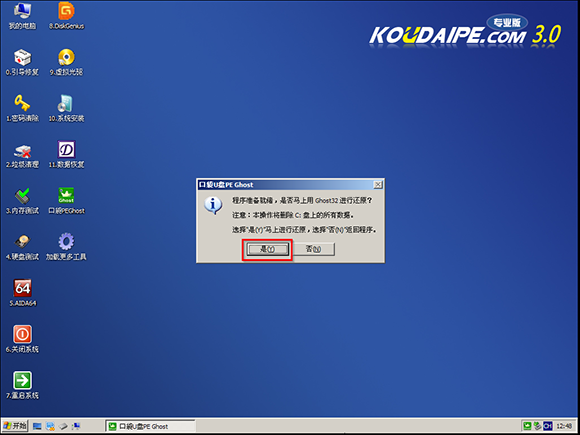
U盘安装萝卜家园win8.1教程图9
7、点是之后弹出的是一个系统还原界面,这时大家可以清楚地看到新萝卜家园win7系统还原进度。

U盘安装萝卜家园win8.1教程图10
8、当这个自动还原到100%操作结束后,那么就会出现信息提示还原已经完成,说大家选择“是”按钮重启。
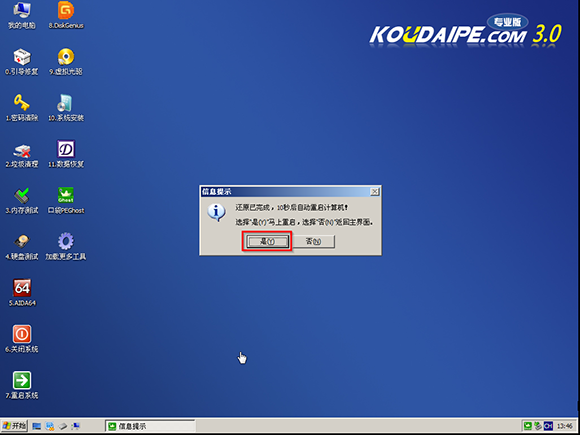
U盘安装萝卜家园win8.1教程图10
9、最后进入的是新萝卜家园ghost系统自动安装程序。安装过程程序会自动识别驱动和自动激活新萝卜家园win7系统。
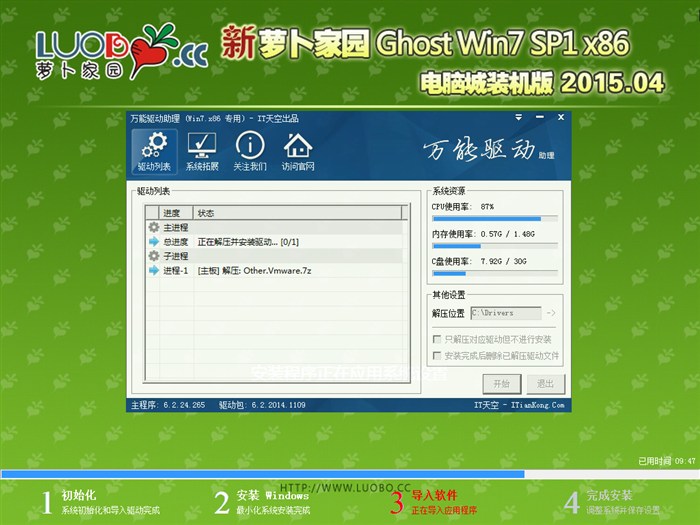
U盘安装萝卜家园win8.1教程图11
10、稍微等待下新萝卜家园64位win7系统就装好了,相应的安装好画面如下:

U盘安装萝卜家园win8.1教程图12
以上就是小编为大家介绍的U盘安装萝卜家园win8.1教程,U盘安装萝卜家园的win8.1教程到这里就全部结束了,相信大家都有一定的了解了吧,好了,如果大家还想了解更多的资讯敬请关注小鱼官网吧

今天为大家介绍的是U盘安装萝卜家园win8.1教程,因为U盘安装萝卜家园的win8.1教程相对于硬盘安装萝卜家园的win8.1教程,使用U盘可以更好的解决因为黑屏或蓝屏导致的系统无法进入进行导致不能进行重装系统的问题,下面就让小编为大家介绍U盘安装萝卜家园win8.1教程吧。
一、U盘安装新萝卜家园win7系统前期准备:
1、准备一个8G或以上的空U盘。
2、下载需要安装的新萝卜家园ghost系统。这里小编使用的是64位新萝卜家园win7系统。
3、下载U盘启动盘制作工具:口袋U盘专业版
二、U盘启动盘制作过程如下:
1、首先下载并安装好口袋U盘专业版 ,然后将U盘插入到电脑上。打开应用程序。
2、U盘插入跟程序打开后,是会自动识别到U盘,选择好你的U盘后,然后点击“一键制作”就可以了。

U盘安装萝卜家园win8.1教程图1
3、点击一键制作后会弹出一个提示界面,选择“确定”就进入启动U盘制作过程了。在制作启动U盘的时候会格式化U盘,所以如果您的U盘中有重要资料的话请实现备份。
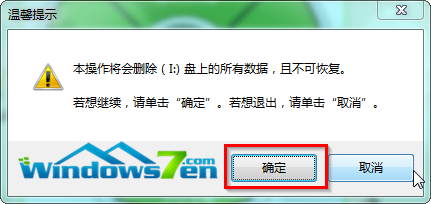
U盘安装萝卜家园win8.1教程图2
4、点击确定之后将会自动开始制作U盘启动盘过程,在口袋PE的界面中我们可以看到制作的进度。

U盘安装萝卜家园win8.1教程图3
5、当启动U盘制作完成后屏幕会弹出如下图所示界面,点击是进行测试即可。
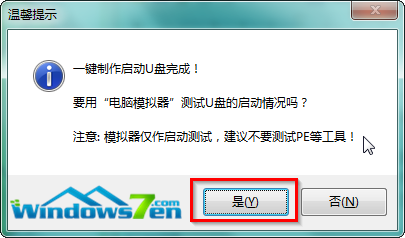
U盘安装萝卜家园win8.1教程图4
6、最后还要做的是把之前下载好的萝卜家园win7系统解压后得到WIN7.GHO文件,并将其拷贝到U盘启动盘的GHO文件夹下。
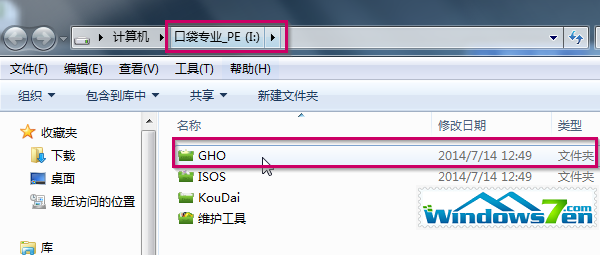
U盘安装萝卜家园win8.1教程图5
三、新萝卜家园win7 64位系统安装步骤:
1、当把U盘启动盘制作好后,重新启动就可以安装新萝卜家园win7系统了。
2、安装前要将U盘设置为第一启动项,相关教程可看此:BIOS设置u盘作为第一启动项 。
3、设置完成后,电脑在此重新启动,这时大家会看到口袋PE U盘装系统工具启动界面。这里选择“启动口袋u盘WIN2003PE维护系统”,然后按键盘上的“ENTER”键进入。

U盘安装萝卜家园win8.1教程图6
4、在电脑进入win2003PE界面后,找到“口袋PEGhost”,将其打开。
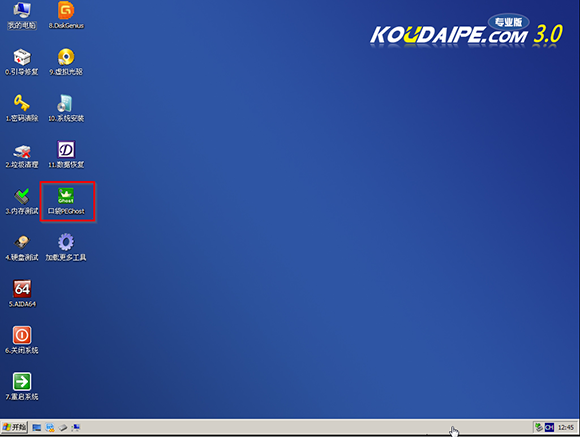
U盘安装萝卜家园win8.1教程图7
5、这时双击“口袋PEGhost”,弹出 “GHOST安装器”界面中,依次选择还原分区,选择您下载好的萝卜家园win7系统GHO镜像,在选中C盘点击确定进入下一步即可。
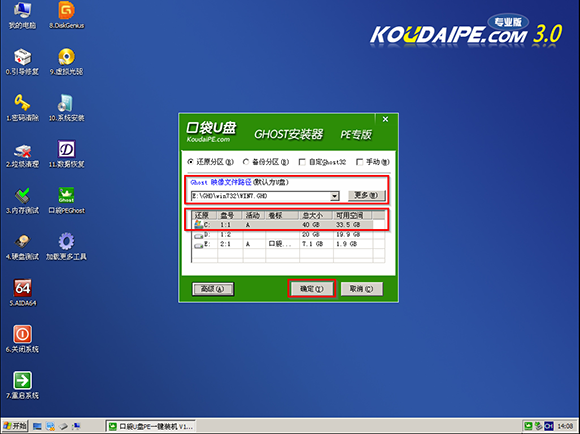
U盘安装萝卜家园win8.1教程图8
6、接着在弹出的“口袋U盘PE Ghost”界面里面,选择“是”按钮,电脑就进入新萝卜家园win7系统还原过程了。
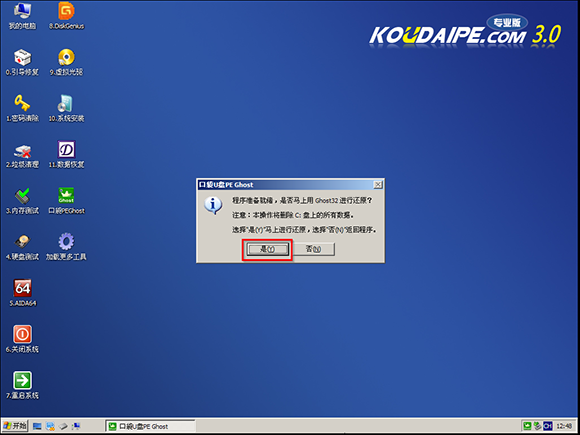
U盘安装萝卜家园win8.1教程图9
7、点是之后弹出的是一个系统还原界面,这时大家可以清楚地看到新萝卜家园win7系统还原进度。

U盘安装萝卜家园win8.1教程图10
8、当这个自动还原到100%操作结束后,那么就会出现信息提示还原已经完成,说大家选择“是”按钮重启。
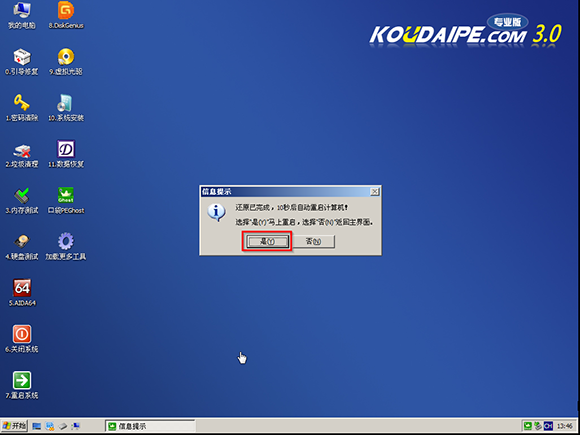
U盘安装萝卜家园win8.1教程图10
9、最后进入的是新萝卜家园ghost系统自动安装程序。安装过程程序会自动识别驱动和自动激活新萝卜家园win7系统。
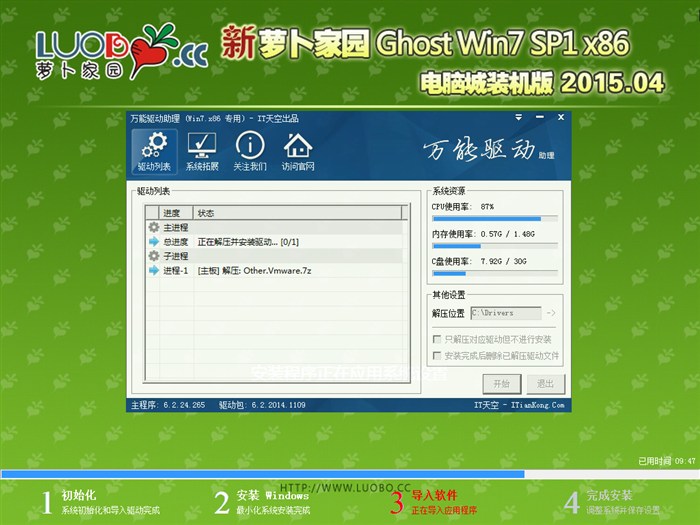
U盘安装萝卜家园win8.1教程图11
10、稍微等待下新萝卜家园64位win7系统就装好了,相应的安装好画面如下:

U盘安装萝卜家园win8.1教程图12
以上就是小编为大家介绍的U盘安装萝卜家园win8.1教程,U盘安装萝卜家园的win8.1教程到这里就全部结束了,相信大家都有一定的了解了吧,好了,如果大家还想了解更多的资讯敬请关注小鱼官网吧
















